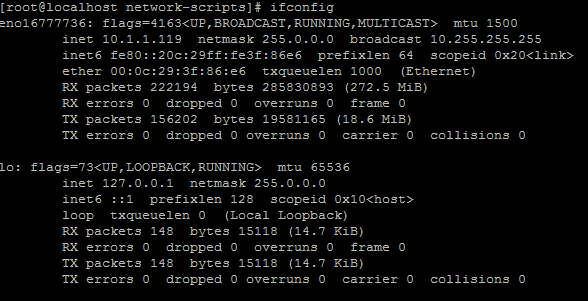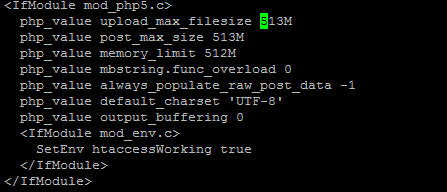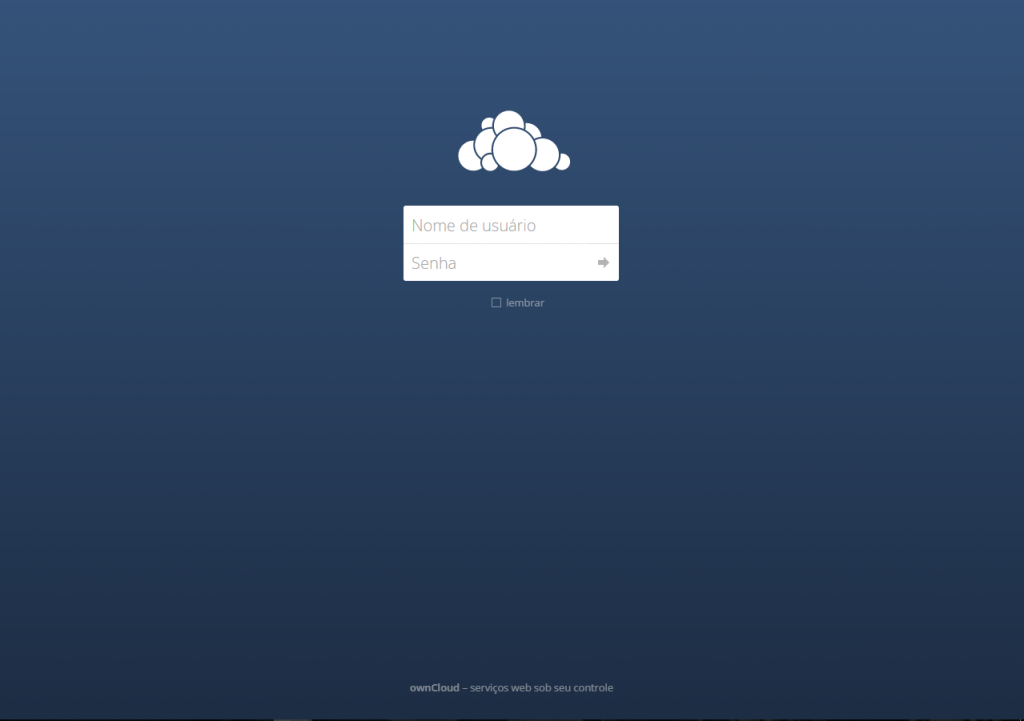Olá amigos, segue um guia de como realizar a instação do Splunk
Efetuar o dowload do pacote de instalação.
#yum update
#yum install wget – Instalação do Wget
#wget http://download.splunk.com/products/splunk/releases/6.3.2/splunk/linux/splunk-6.3.2-aaff59bb082c.i386.rpm
Realizar a instalação do pacote .rpm.
#rpm -Uvh “pacote””splunk-6.3.2-aaff59bb082c.i386.rpm”
Instalando componentes
#yum -y install glibc.i686
Liberando portas no Firewall
Liberar porta web tcp 8000, syslog na udp 5514
#firewall-cmd –zone=public –permanent –add-port=8000/tcp
#firewall-cmd –zone=public –permanent –add-port=5514/udp
Forward syslog input to high port for non-root, allow port 80 for http
#firewall-cmd –direct –permanent –add-rule ipv4 nat PREROUTING 0 -p udp -m udp \–dport 514 -j REDIRECT –to-ports 5514
#firewall-cmd –direct –permanent –add-rule ipv4 nat PREROUTING 0 -p tcp -m tcp \–dport 80 -j REDIRECT –to-ports 8000
Reiniciar o firewall
#firewall-cmd –reload
Acessar o Diretorio de inicialização dentro do Splunk /opt/splunk/bin
#./splunk start –accept-license “Iniciar o Splunk e aceitar todos os termos”
#./splunk enable boot-start ” Colocar o Splunk na inicialização”.
O Splunk pode ser acessado através da URL http://ipserver:8000/